2020年07月17日更新
【Android】カメラのシャッター音/スクリーンショット音を消す方法!
皆さんAndroidのシャッター音/スクリーンショッン音を消す方法をご存知ですか?無音アプリや特定モード、ファイルマネージャーアプリを使う等があり、メリット・デメリット、注意点もあります。本記事ではそんなAndroidでシャッター音を消す方法をご紹介します。
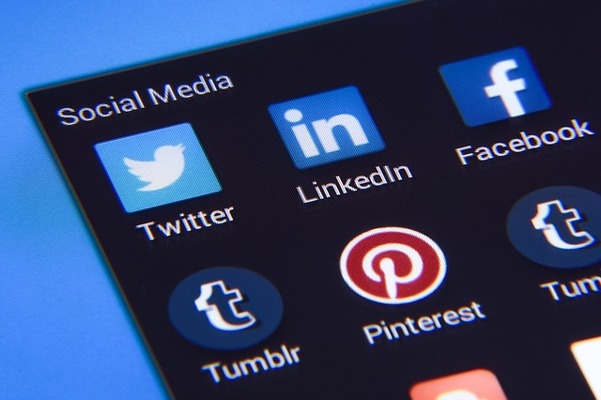
目次
- 1【Android】カメラのシャッター音とは?
- ・カメラアプリの使用の際にはシャッター音が鳴る
- 2【Android】カメラのシャッター音を消す方法~標準カメラを無音に~
- ・標準カメラを無音にするアプリ
- ・無音モード(標準カメラの無音化を実現)の使用手順
- ・無音モード(基本カメラを無音カメラで)の使用手順
- 3【Android】カメラのシャッター音を消す方法~無音アプリ~
- ・専用の無音カメラを使用するアプリ
- ・無音カメラ [最高画質]の使用手順
- 4【Android】カメラのシャッター音を消す方法~カメラモード~
- ・特定のカメラモードを使う
- ・動画モードを使用する手順
- 5【Android】カメラのシャッター音を消す方法~スマホの買い替え~
- ・グローバル版を購入
- 6【Android】カメラのシャッター音を消す方法~ファイルマネージャー~
- ・この方法の注意点
- ・手順
- 7【Android】スクリーンショットのシャッター音を消す方法
- ・手順
- ・まとめ
- ・合わせて読みたい!Androidに関する記事一覧
【Android】カメラのシャッター音とは?
皆さんAndroidのカメラのシャッター音/スクリーンショット音を消す方法をご存知ですか?Androidのカメラのシャッター音を消す方法は様々あり、無音アプリや特定モード、ファイルマネージャーを使う方法など、メリット・デメリットも分かれています。
本記事ではそれらのAndroidのカメラのシャッター音/スクリーンショット音を消す方法をメリット・デメリット、そして注意点と共にご紹介していきたいと思います。
本章ではまずAndroidのシャッター音/スクリーンショット音とは何か分からない人はいないと思いますが、一応Androidのカメラのシャッター音とは何かご紹介していきたいと思います。
カメラアプリの使用の際にはシャッター音が鳴る
Androidのシャッター音とはカメラアプリの使用の際にはシャッター音が鳴ります。このシャッター音がAndroidのカメラのシャッター音となっています。
【Android】カメラのシャッター音を消す方法~標準カメラを無音に~
前章ではAndroidのカメラのシャッター音とは何かについてご紹介してきました。ほとんどの方は分かっていたことだと思いますが、これでAndroidのカメラのシャッター音についてご理解頂けたかと思います。
本章からはそんなAndroidのカメラのシャッター音を消す方法をご紹介していきたいと思います。しかし先述の通り様々な方法があります。そのため、それらの方法を分けてご紹介していきたいと思います。
本章ではまず、Androidのカメラのシャッター音を消す方法として、標準カメラを無音にする方法をご紹介していきたいと思います。
標準カメラを無音にするアプリ
Androidのカメラのシャッター音を消す方法として、標準カメラを無音にする方法とは、名前の通り標準カメラを無音にするアプリを使用して無音にするという方法です。
この標準カメラを無音にするアプリを使うことによるメリット・デメリットをご紹介していきたいと思います。
メリット
標準カメラを無音にするアプリを使うことによるメリットとして、他のカメラアプリを使用する必要がないため、画質や操作に悩まなくてもいいところです。
デメリット
標準カメラを無音にするアプリを使うことによるデメリットとして、しっかりとアプリ内容を見ていないと、カメラだけでなくAndroidの全てを無音にしてしまうものもあります。
無音モード(標準カメラの無音化を実現)の使用手順
無音モード(標準カメラの無音化を実現)の使用手順として、Google Playからアプリをダウンロードしてきます。なので、まずはGoogle Playのアイコンを選択してください。
するとGoogle Playのトップページにいくことができるので、Google Playのトップページにある検索窓からダウンロードするアプリを検索してください。
すると無音モード(標準カメラの無音化を実現)というアプリがあるので、この無音モード(標準カメラの無音化を実現)アプリを使うことで、Androidのカメラのシャッター音を消すことができます。
インストール後アプリを起動
無音モード(標準カメラの無音化を実現)のインストール後、無音モード(標準カメラの無音化を実現)を起動してください。
トグルを有効にする
次にトグルを有効にしてください。そうすることで、無音モード(標準カメラの無音化を実現)でAndroidのカメラのシャッター音を消すことができます。
無音モード(基本カメラを無音カメラで)の使用手順
Androidのカメラを無音にする無音モード(基本カメラを無音カメラで)というアプリがあります。本節では無音モード(基本カメラを無音カメラで)の使用手順をご紹介していきたいと思います。
インストール後アプリを起動
無音モード(基本カメラを無音カメラで)アプリのインストール後、このアプリを起動してください。
トグルを有効にする
無音モード(基本カメラを無音カメラで)アプリを起動後はトグルを有効にすることで、Androidのカメラのシャッター音を無音にすることができます。
【Android】カメラのシャッター音を消す方法~無音アプリ~
前章ではAndroidのカメラのシャッター音を消す方法として、標準カメラを無音にする方法をご紹介しました。これで標準カメラを無音にすることによるAndroidのカメラのシャッター音を消す方法はご理解頂けたかと思います。
次に本章ではAndroidのカメラのシャッター音を消す方法として、無音アプリを使用する方法をご紹介していきたいと思います。
専用の無音カメラを使用するアプリ
Androidのカメラのシャッター音を消す方法として、無音アプリを使用する方法があります。この方法は専用の無音カメラが使える無音アプリを使用します。
この専用の無音アプリを使用するアプリのメリット・デメリットについて本節ではご紹介していきたいと思います。
メリット
この専用の無音カメラを使用する無音アプリを使うメリットとして、何かの設定も必要なく、簡単に無音でカメラを使用することができます。
デメリット
この専用の無音カメラを使用する無音アプリを使うのデメリットとして、使用するカメラアプリによっては画質が下がってしまう場合があります。
無音カメラ [最高画質]の使用手順
無音カメラのアプリ(無音アプリ)として、無音カメラ [最高画質]というものがあります。この無音カメラ [最高画質]の使用手順について本節では本節ではご紹介していきたいと思います。
インストール後アプリを起動
まずこの無音カメラ [最高画質]アプリをインストールしたらアプリを起動してください。アプリを起動しないと無音カメラを使うことはできません。
カメラ関連の権限を付与
無音カメラ [最高画質]のインストール後起動すると、カメラ関連の権限を求められることがあります。このカメラ関連の権限を付与しないと、無音カメラ [最高画質]アプリは使えないため、カメラ関連の権限を付与してください。
 Androidのカメラアプリおすすめ10選!高画質で綺麗に撮れるアプリを厳選
Androidのカメラアプリおすすめ10選!高画質で綺麗に撮れるアプリを厳選 【2019年】iPhoneの無音カメラアプリを比較!高画質でおすすめは?
【2019年】iPhoneの無音カメラアプリを比較!高画質でおすすめは?【Android】カメラのシャッター音を消す方法~カメラモード~
前章ではAndroidのカメラのシャッター音を消す方法として、無音アプリを使用するする方法をご紹介しました。これで無音アプリを使用することによるAndroidのカメラのシャッター音を消す方法はご理解頂けたかと思います。
次に本章ではAndroidのカメラのシャッター音を消す方法として、カメラモードを変更する方法をご紹介していきたいと思います。
特定のカメラモードを使う
Androidのカメラのシャッター音を消す方法として、カメラモード変更するというものがあります。これは特定のカメラモードを使用することにより、Androidのカメラのシャッター音を消す方法となっています。
この特定のカメラモードを使う上でのメリット・デメリットについて本節ではご紹介していきたいと思います。
メリット
特定のカメラモードを使ってAndroidのカメラのシャッター音を消す方法のメリットとして、動画を撮影するため、写真・スクリーンショット部分以外でも欲しいところがあれば撮る事ができることです。
デメリット
特定のカメラモードを使ってAndroidのカメラのシャッター音を消す方法のデメリットとして、特定のモードとして動画モードを使用するため、ファイルサイズが大きくなってします。
そのためファイルマネージャーアプリをいれておいて、ストレージ管理を行ってから特定モードの方法を行うようにしてください。
動画モードを使用する手順
先述した通り特定のモードとは動画モードです。その動画モードを使用する手順を本節ではご紹介していきたいと思います。
カメラアプリを起動
特定モードとしての動画モードを使用するために、まずはカメラアイコンを選択してください。
ビデオカードに切り替え
カメラ画面でビデオカードに切り替えてください。
動画モードで静止画を撮影
その後動画モードで静止画を撮影すると無音で撮ることができます。
【Android】カメラのシャッター音を消す方法~スマホの買い替え~
前章ではAndroidのカメラのシャッター音を消す方法として、カメラモードを変更する方法をご紹介しました。これでカメラモードを変更することによるAndroidのカメラのシャッター音を消す方法はご理解頂けたかと思います。
次に本章ではAndroidのカメラのシャッター音を消す方法として、スマホの買い替える方法をご紹介していきたいと思います。
グローバル版を購入
Androidのカメラのシャッター音を消す方法として、スマホの買い替える方法があります。これはグローバル版を購入することになります。その時のメリット・デメリットについて本節ではご紹介していきたいと思います。
メリット
グローバル版を購入することによってAndroidのカメラのシャッター音を消す方法のメリットとして、設定で無音にできることです。
デメリット
グローバル版を購入することによってAndroidのカメラのシャッター音を消す方法のデメリットとして、この方法が非常に高価になっていることです。
【Android】カメラのシャッター音を消す方法~ファイルマネージャー~
前章ではAndroidのカメラのシャッター音を消す方法として、スマホの買い替える方法をご紹介しました。これでスマホの買い替えることによるAndroidのカメラのシャッター音を消す方法はご理解頂けたかと思います。
次に本章ではAndroidのカメラのシャッター音を消す方法として、ファイルマネージャーを使用する方法をご紹介していきたいと思います。
この方法の注意点
ファイルマネージャーを使って、シャッター音とスクリーンショット音を消す方方法の注意点を本節ではご紹介していきたいと思います。
Root化が必要
ファイルマネージャーを使用する方法の注意点として、Root化が必要になります。このRoot化は最新の注意が必要になります。まずは設定アイコンを選択してください。
次にロック画面とセキュリティ項目を選択してください。
次に提供元不明のアプリの項目をオンにします。
すると注意点がでてきます。この注意点に読み、注意点に同意できた方はOKを選択してください。
すると、上図のように提供元不明のアプリがオンになっていると思います。
手順
本節ではファイルマネージャーを使用した方法の手順をご紹介していきたいと思います。
ES ファイルエクスプローラーをインストール
まずはES ファイルエクスプローラーというファイルマネージャーをダウンロード・インストールしてください。この時注意点でご紹介した提供元不明のアプリをインストール許可しておかないとインストールできません。
そのため、インストールできない方は注意をご覧ください。
メニューを起動しRootエクスプローラを有効化
次にファイルマネージャーのメニューを起動しRootエクスプローラを有効にしてください。
ユーザー権限を付与
次にユーザー権限を付与します。
システム領域からaudioフォルダを開く
次にシステム領域からaudioフォルダを開いてください。
音源ファイルをリネーム
最後にシャッター音の音源ファイルをリネームしてください。
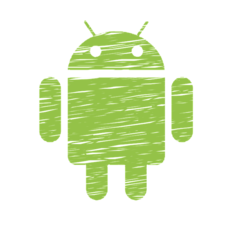 Androidの「root化」はアプリで出来る?おすすめ無料アプリを紹介!
Androidの「root化」はアプリで出来る?おすすめ無料アプリを紹介! 【簡単】Androidをroot(ルート)化する方法!メリット・デメリットは?
【簡単】Androidをroot(ルート)化する方法!メリット・デメリットは?【Android】スクリーンショットのシャッター音を消す方法
前章ではAndroidのカメラのシャッター音を消す方法として、ファイルマネージャーを使用する方法をご紹介しました。これでファイルマネージャーを使用することによるAndroidのカメラのシャッター音を消す方法はご理解頂けたかと思います。
最後に本章ではAndroidのスクリーンショットのシャッター音を消す方法として、設定を変更する方法をご紹介していきたいと思います。
手順
Androidのスクリーンショットのシャッター音を消す手順をご紹介していきたいと思います。
コントロールパネルを開く
まずはコントロールパネルを開いてください。
マナーモードを設定
その後マナーモードに設定にしたらスクリーンショットを無音にすることができます。
まとめ
Androidのカメラ・スクリーンショットの音を消す方法には様々な方法があります。どの方法にもメリット・デメリットそして注意点があるので、確認してから試してみてください。
皆さんもAndroidのカメラ・スクリーンショットの音を消したい場合は、是非本記事を参考にしてみてください。
 iPhoneのカメラのシャッター音を消す方法!変更方法も解説!
iPhoneのカメラのシャッター音を消す方法!変更方法も解説!合わせて読みたい!Androidに関する記事一覧
 【Android 裏技】カメラで連写する方法を公開!
【Android 裏技】カメラで連写する方法を公開! 夫婦(家族)で共有できるおすすめ人気家計簿アプリ5選【iPhone/Android】
夫婦(家族)で共有できるおすすめ人気家計簿アプリ5選【iPhone/Android】 【Android】アプリアイコンを隠す/非表示にする方法!
【Android】アプリアイコンを隠す/非表示にする方法!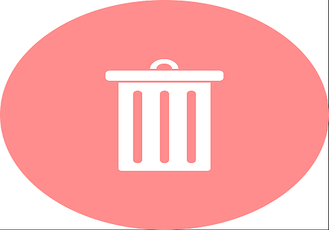 【Android】アプリの削除/アンインストール方法!
【Android】アプリの削除/アンインストール方法!










![無音カメラ [最高画質]のストアページ](http://s3-ap-northeast-1.amazonaws.com/cdn.appli-world.jp/production/imgs/images/000/168/569/original.png?1556608439)


















